解决win11游戏中按下shift键时自动打字的方法
来源:系统家园
时间:2024-01-18 16:13:45 229浏览 收藏
来到golang学习网的大家,相信都是编程学习爱好者,希望在这里学习文章相关编程知识。下面本篇文章就来带大家聊聊《解决win11游戏中按下shift键时自动打字的方法》,介绍一下,希望对大家的知识积累有所帮助,助力实战开发!
相信很多玩游戏的朋友都遇到过按下shift就打字的问题,这是由于系统默认的输入法切换按键就是shift,因此我们可以通过修改按键的方法来解决这个问题,下面就跟着小编一起来试试看吧。
win11玩游戏一按shift就打字:
第一步,按下键盘“Win”+“i”打开设置。
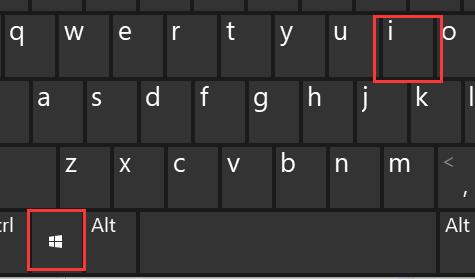
第二步,点击左边栏的“时间和语言”
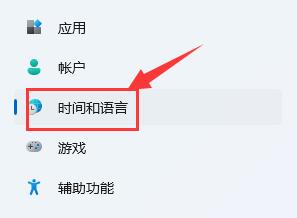
第三步,进入右边的“输入”设置。
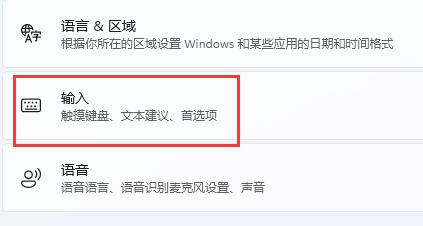
第四步,打开其中的“高级键盘设置”
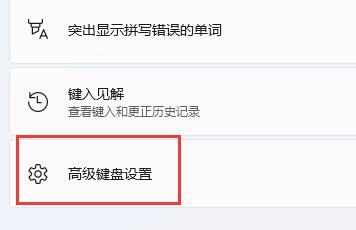
第五步,点击切换输入法下的“输入语言热键”按钮。
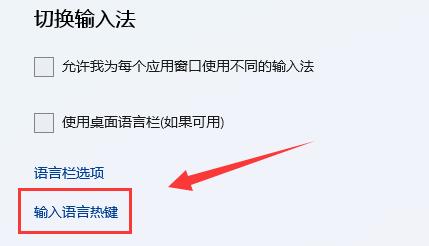
第六步,在弹出窗口中点击“更改按键顺序”

第七步,将切换输入语言更改为“未分配”并确定保存即可。
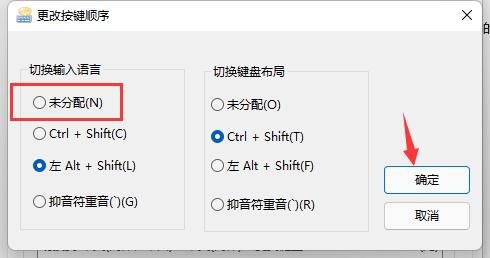
今天关于《解决win11游戏中按下shift键时自动打字的方法》的内容介绍就到此结束,如果有什么疑问或者建议,可以在golang学习网公众号下多多回复交流;文中若有不正之处,也希望回复留言以告知!
声明:本文转载于:系统家园 如有侵犯,请联系study_golang@163.com删除
相关阅读
更多>
-
501 收藏
-
501 收藏
-
501 收藏
-
501 收藏
-
501 收藏
最新阅读
更多>
-
363 收藏
-
266 收藏
-
181 收藏
-
147 收藏
-
242 收藏
-
294 收藏
-
340 收藏
-
370 收藏
-
262 收藏
-
198 收藏
-
238 收藏
-
212 收藏
课程推荐
更多>
-

- 前端进阶之JavaScript设计模式
- 设计模式是开发人员在软件开发过程中面临一般问题时的解决方案,代表了最佳的实践。本课程的主打内容包括JS常见设计模式以及具体应用场景,打造一站式知识长龙服务,适合有JS基础的同学学习。
- 立即学习 543次学习
-

- GO语言核心编程课程
- 本课程采用真实案例,全面具体可落地,从理论到实践,一步一步将GO核心编程技术、编程思想、底层实现融会贯通,使学习者贴近时代脉搏,做IT互联网时代的弄潮儿。
- 立即学习 516次学习
-

- 简单聊聊mysql8与网络通信
- 如有问题加微信:Le-studyg;在课程中,我们将首先介绍MySQL8的新特性,包括性能优化、安全增强、新数据类型等,帮助学生快速熟悉MySQL8的最新功能。接着,我们将深入解析MySQL的网络通信机制,包括协议、连接管理、数据传输等,让
- 立即学习 500次学习
-

- JavaScript正则表达式基础与实战
- 在任何一门编程语言中,正则表达式,都是一项重要的知识,它提供了高效的字符串匹配与捕获机制,可以极大的简化程序设计。
- 立即学习 487次学习
-

- 从零制作响应式网站—Grid布局
- 本系列教程将展示从零制作一个假想的网络科技公司官网,分为导航,轮播,关于我们,成功案例,服务流程,团队介绍,数据部分,公司动态,底部信息等内容区块。网站整体采用CSSGrid布局,支持响应式,有流畅过渡和展现动画。
- 立即学习 485次学习
